Como usar os produtos do Google com Jumpseller
Publicados: 2022-08-23Uma vez que as pessoas iniciam um negócio online, elas lutam para gerenciá-lo, às vezes há muitas variáveis para controlar.
Como resultado, eles tentam seguir as estratégias tradicionais que são usadas para gerenciar negócios físicos. No entanto, no mundo do comércio eletrônico, você tem muito mais opções para brincar!
Neste artigo, mostraremos as ferramentas incríveis (gratuitas e pagas) oferecidas pelo Google para ajudá-lo a levar sua empresa para o próximo nível.
Google Analytics
O rastreamento ajuda você a entender melhor seu cliente, o que pode ajudá-lo a configurar campanhas mais direcionadas, melhorar as vendas e fornecer insights valiosos para dar vantagem sobre a concorrência!
O Google Analytics é um serviço do Google que pode fornecer informações valiosas em tempo real sobre seu fluxo de tráfego, seus canais de vendas, suas conversões de metas e muito mais!
Por que o Google Analytics
É GRÁTIS e fácil de instalar! Usado por sites pequenos e grandes, incluindo os sites da Fortune 500! Funciona tanto para sites quanto para aplicativos móveis. Ele pode lhe dar uma visão da mente do seu consumidor e como eles se comportam.
Você pode visualizar dados em TEMPO REAL! E veja exatamente quais ações você deve priorizar, onde deve gastar mais dinheiro e quem deve ser seu público-alvo. Faça benchmarking do setor, para ver como você está se saindo em comparação com os outros players do setor.
Como usar o Google Analytics
Quando cria uma loja online com a Jumpseller, a sua loja é configurada com o nosso tracking, no entanto, se pretender adicionar o tracking pelo Google Analytics, tem de o fazer manualmente adicionando o seu Tracking ID/Measurement ID .
Primeiro, você precisa criar uma conta no Google Marketing Platform. Se você já possui um, basta fazer o login.
Depois de ter uma conta, você pode clicar em Analytics no seu Dashboard, em Meus produtos . Ou clique neste link para abrir sua página do Google Analytics.
A partir daqui, navegue até o canto inferior esquerdo da página para encontrar o botão Admin .
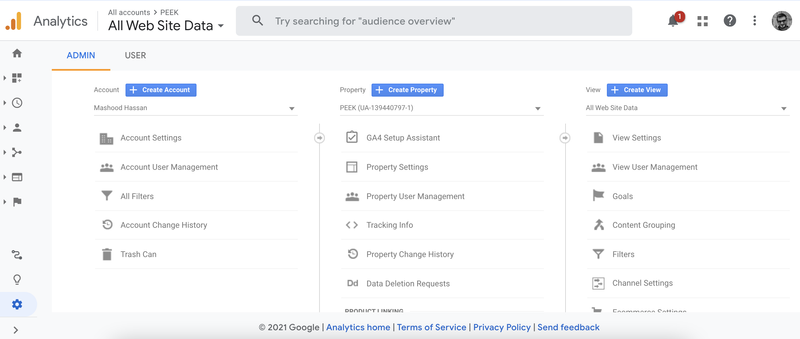
Para obter seu ID de acompanhamento/ID de medição , você precisa ter uma propriedade com a versão do Google Analytics 4, clique em Criar propriedade na seção central do menu de administração.
Preencha os detalhes relevantes e, uma vez que a propriedade tenha sido criada, você verá seu ID de acompanhamento/ID de medição , caso contrário, você pode simplesmente navegar até o botão Admin e, na seção Propriedade (meio), clicar em Fluxos de dados .
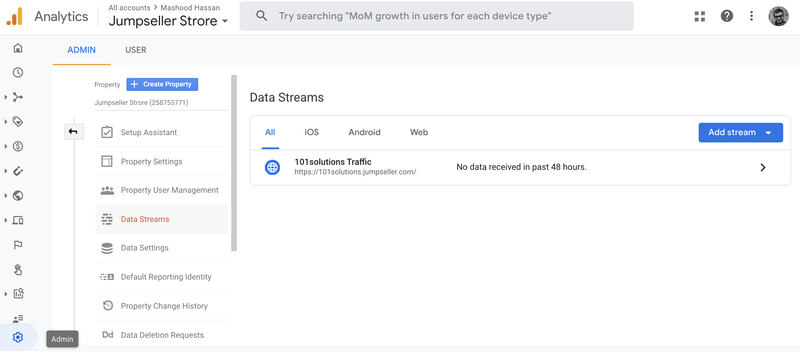
Em seguida, clique em sua propriedade que foi criada e você terá o ID de rastreamento/ID de medição .
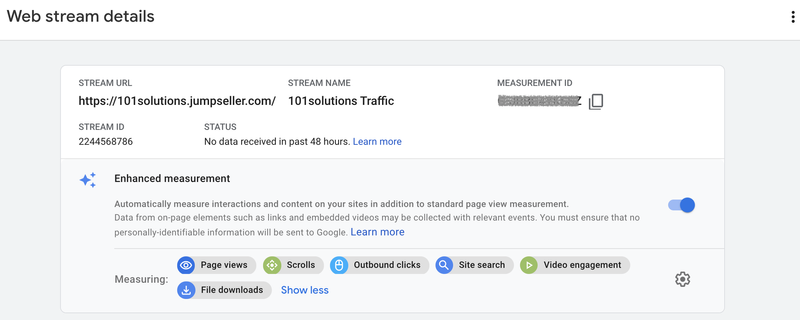
Vá para o Painel de administração da sua loja no Jumpseller e, na barra lateral, vá para Configurações > Geral . Se você rolar um pouco para baixo, você encontrará o seguinte:
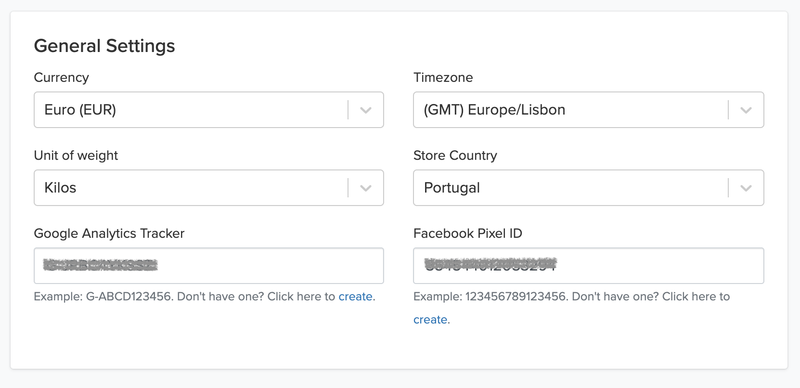
Em seguida, cole Tracking ID/Measurement ID e Salve .
Informações em tempo real sobre seu fluxo de tráfego Após concluir esta configuração, agora você terá informações valiosas em tempo real sobre seu fluxo de tráfego, seus canais de vendas, suas conversões de meta e muito mais!
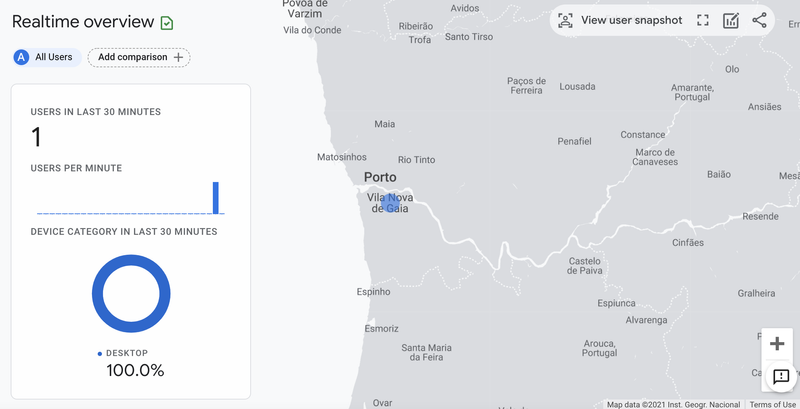
Essas informações são baseadas nos eventos padrão enviados quando um cliente visita uma página no site dos comerciantes mais o seguinte evento: view_item, view_item_list, begin_checkout, compra, pesquisa e add_to_cart.
Adicionando exclusões de referência
Se você deseja restringir a exibição de determinados sites/domínios nas métricas de referência, você pode usar as Exclusões de referência. O tráfego do domínio inserido na lista de exclusões de referência e quaisquer subdomínios são excluídos! Você pode fazer isso seguindo estas etapas:
Faça login na sua conta do Analytics.
Clique em Administrador.
Na coluna CONTA, selecione a conta do Google Analytics que contém a propriedade com a qual você deseja trabalhar.
Na coluna PROPRIEDADE, selecione uma propriedade.
Clique em Informações de rastreamento.
Clique em Lista de exclusão de referência.
Para adicionar um domínio, clique em +ADICIONAR EXCLUSÃO DE REFERÊNCIA.
Digite o nome de domínio.
Clique em Criar para salvar.
Para mais informações sobre Exclusões de Referências, visite: Google - Exclusões de Referências
Passando pelo básico
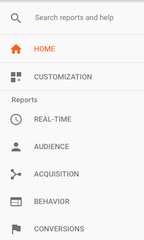
Casa
Faça o login e veja o dashboard (HOME), obtenha uma visão geral dos usuários nos últimos dias, verifique o gráfico de receita, você também pode ver a taxa de conversão e o total de sessões.
Ele ainda permite que você veja a que horas do dia você tem mais tráfego e o número de usuários ativos.
Costumização
Se você for para a seção PERSONALIZAÇÃO, poderá criar um novo painel com leituras personalizadas para propriedades específicas que você possui.
Isso pode realmente ajudar você a organizar todos os dados disponíveis no Google Analytics e resumi-los em um só lugar para que você possa cobri-los facilmente durante uma reunião ou apresentação. Crie esses relatórios personalizados e salve-os.
Tempo real
Então você tem REAL-TIME, é o que basicamente o nome indica, você tem uma visão em tempo real do seu site, o número de usuários ativos, de onde eles vêm (Top Locations) , quais páginas eles estão visualizando.
Ele informa as visualizações de página por minuto e por segundo, você pode ver as principais páginas ativas lá. Se você configurou palavras- chave , também poderá ver as de melhor desempenho , assim você saberá quais pesquisas priorizar.
Verifique se uma determinada promoção está realmente direcionando tráfego para seu site, analise os efeitos imediatos de um post de blog/e-mail/mídia social no tráfego.
Público
A seção PÚBLICO fornece dados e estatísticas detalhados sobre seu Tráfego . Você pode ver os números de usuários do dia a dia, você pode vê-lo de acordo com um determinado país.
Você tem a proporção de visitantes recorrentes em comparação com os novos visitantes. Compare os dados com períodos anteriores, use métricas diferentes para calcular os números e você pode até mesmo olhar para o valor da vida útil do cliente, que pode dizer quanto você ganha com um único cliente.
Você pode visualizar os dados demográficos do tráfego, como idade e sexo, para descobrir para quem seu conteúdo, o produto, é atraente e criar uma estratégia de marketing para segmentá-los especificamente.
Veja o que eles mais valorizam e molde seus canais de acordo com essa oferta de valor.
Aquisição
A seção AQUISIÇÃO informa por quais canais você está adquirindo clientes. Se a maioria de seus clientes está chegando de pesquisas orgânicas, provenientes de publicidade paga, plataforma de mídia social ou outras fontes.
Clique em cada canal e veja as subcategorias, por exemplo, você pode entrar em social, e verá uma lista de todas as suas plataformas sociais, como Facebook, Twitter, Reddit e Quora etc, você pode visualizá-las uma a uma ou coletivamente para analisar se você está recebendo tráfego suficiente deles ou se há espaço para melhorias.
Estabeleça metas: uma meta não precisa ser uma compra, claro, esse é o objetivo final, mas você pode definir metas menores que levam a uma meta maior. Por exemplo, você pode definir sua meta 1 como as pessoas se inscrevendo em seu boletim informativo ou se registrando em sua loja e, em seguida, a meta 2 pode ser mais voltada para fazer uma venda.
Veja a fonte de onde os usuários estão vindo, por exemplo, o navegador (Bing, Google, Yahoo etc). Verifique se você está recebendo referências , talvez você possa gastar algum tempo nas plataformas de referência para obter mais vendas.
Então você tem a seção Google Ads, onde você pode ver o desempenho de qualquer campanha de anúncios pagos que você tenha. Claro, você também pode verificá-los no console do Google Ads.
Comportamento
Na seção COMPORTAMENTO, você fica sabendo o que os usuários do seu site estão fazendo. É uma boa maneira de autoavaliar seu trabalho, você pode ver quais áreas do seu site você precisa melhorar e o que está indo bem.
É aqui que você trabalha para melhorar a experiência do usuário , você precisa estar totalmente ciente de qual conteúdo está atraindo os usuários e como isso pode ser melhorado.
Analise quais páginas não estão recebendo visitas em seu site. Você pode ver coisas como o tempo médio gasto em uma página específica, a taxa de rejeição, que é o número de pessoas que saem da página em segundos. Retifique esses problemas e, com essas melhorias, em breve você poderá ver uma diferença no desempenho do seu site.
A seção de experimentos é uma maneira interessante de realizar testes A/B: se você deseja alterar o tema da sua loja, pode testá-lo com o seu tema atual para ver qual oferece melhores resultados.
Conversões
Na seção CONVERSÕES, você aprende sobre suas vendas e sim, você adivinhou, “conversões”! Conheça os produtos que seus visitantes mais estão comprando, a receita gerada por eles, você ainda pode visualizar os detalhes de cada transação; Imposto, frete e o número de dias que leva para concluir a transação e fazer a compra.
Você aprende quais de seus produtos geram mais negócios e maior lucro e, em seguida, pode concentrar seus esforços de marketing de acordo.
Você pode decidir se é melhor oferecer descontos especiais ou limitar a uma quantidade mínima para produtos específicos para atender às taxas de impostos ou custos de envio.
Relatórios de funil de pesquisa e vendas
Você já se perguntou que tipo de produtos seus clientes estão procurando ao visitar sua loja? Saiba como obter um relatório de pesquisa no Google Analytics ao usar o Jumpseller(Você também pode ver os 10 termos mais pesquisados e os 10 termos mais pesquisados sem resultados, no último mês, acessando o painel do Jumpseller)
Criar um funil de vendas no Google Analytics é uma excelente estratégia para analisar como seus clientes estão se comportando ao longo do processo de compra. Isso permitirá que você tome medidas, melhore cada etapa e certifique-se de manter seus clientes comprando de você. Saiba como usar o Google Analytics para configurar um funil de vendas com sua loja virtual
Discrepâncias de análise
Depois de configurar sua conta do Google Analytics com seu site, você pode começar a ver algumas diferenças entre os valores no Painel Jumpseller e no Google Analytics.
A principal incompatibilidade está relacionada ao número de visitas ao site, pois geralmente o número em nossa plataforma provavelmente será maior do que no Google Analytics. Isso porque, embora nosso sistema interno possa contar todas as sessões sem ser bloqueado, o Google Analytics não consegue se registrar com a mesma precisão, pois pode ser bloqueado pelos adblockers dos visitantes (os visitantes também podem dificultar ao não aceitar os cookies ou Javascript).

Além disso, como exemplo recente, a atualização de privacidade do iOS 14 feita pela Apple (que permitiu aos usuários negar ou permitir o rastreamento, para fins publicitários, por cada aplicativo em seu telefone), também pode impactar negativamente os dados coletados de visitas a ser site feito por usuários do iPhone.
Esses foram os conceitos básicos do Google Analytics, se você quiser saber mais sobre ele, pode fazer cursos online gratuitos.
Gerenciador de tags do Google
O Google Tag Manager é uma solução criada para gerenciar tags de maneira amigável. Tags significam imagens personalizadas e HTML, bem como trechos de Javascript de muitos serviços. Ele pode ser usado para seu site e/ou aplicativo móvel.
Não há necessidade de chamar os desenvolvedores, nem atualizar diretamente o código em seu site. Você pode usar esta solução para gerenciar todas as tags do seu site, desde o rastreamento de conversões até a análise do site e muito mais.
Além disso, o Google Tag Manager funciona muito bem com o Google Analytics, você pode usar recursos como o rastreamento e remarketing de conversões do Google Ads e o DoubleClick Floodlight.
Como usar o Gerenciador de tags do Google
Com o aplicativo Jumpseller Google Tag Manager, você pode facilmente integrar sua loja Jumpseller com o próprio Google Tag Manager. Isso reduz erros e libera você de ter que envolver um desenvolvedor sempre que precisar fazer alterações.
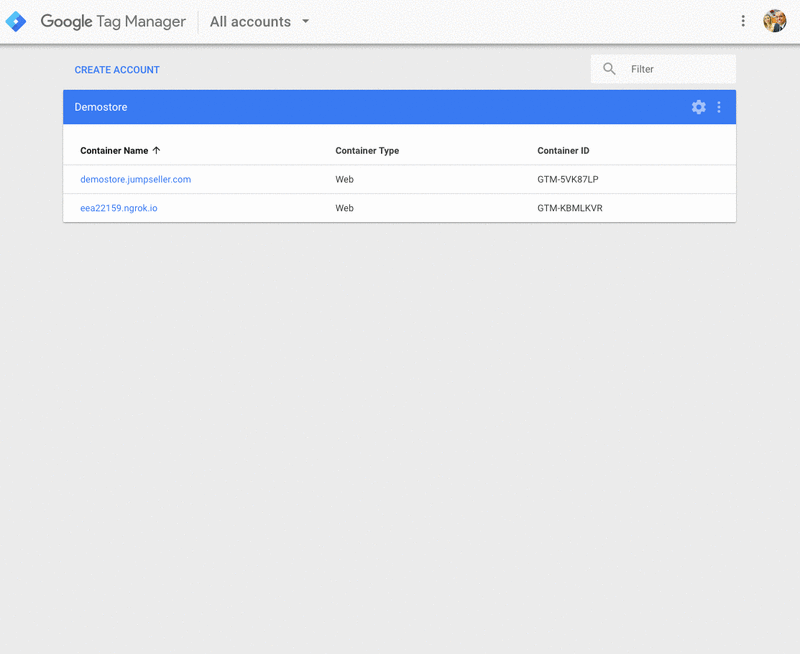
Para saber como usar o Gerenciador de tags do Google com sua loja Jumpseller, siga as etapas deste Guia: Como configurar o Gerenciador de tags do Google.
Espaço de trabalho do Google
Ter um e-mail corporativo é sempre um visual profissional e são esses pequenos detalhes que às vezes ajudam a fechar um negócio e deixam uma impressão duradoura em uma pessoa. O Google Workspace é uma plataforma para hospedar e-mails personalizados para sua empresa, com um console de administração centralizado.
O Google Workspace tem muitas vantagens, além de melhorar sua experiência nas já conhecidas ferramentas gratuitas do Google como o Gmail, ele ajuda você a conectar e gerenciar seus funcionários dentro da empresa, você pode armazenar arquivos usando o Google Drive e várias pessoas podem trabalhar neles juntos para cumprir metas.
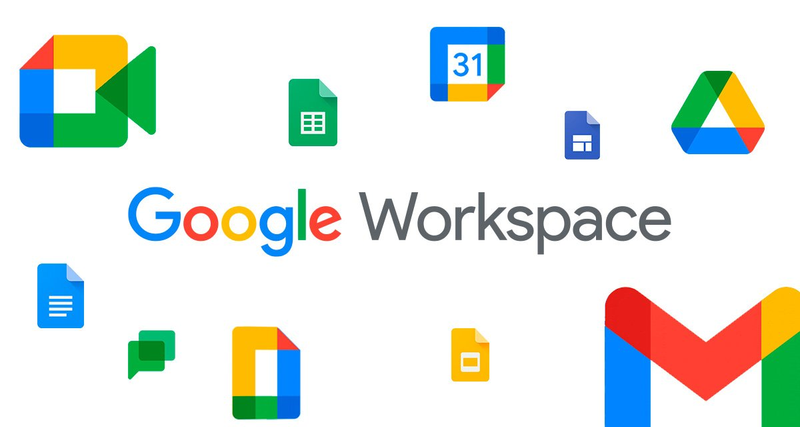
A desvantagem deste serviço é que ele é pago, então, depois de se inscrever, você terá que pagar para obter o e-mail corporativo personalizado e o restante das vantagens. No entanto, é facilmente a plataforma mais simples de configurar e a melhor solução para evitar problemas com filtros de spam para seus emails iniciais.
Olhando para os benefícios, diríamos que é um must-have para um negócio em crescimento.
Como usar o Google Workspace
Com uma loja Jumpseller, você tem algumas opções para criar um e-mail corporativo, o Google Workspace é uma delas. Configurar o Google Workspace com sua loja envolve seguir uma série de etapas que são melhor explicadas neste guia: Configurando o Google Workspace.
Entendendo o Google Ads
Talvez a ferramenta do Google mais popular para negócios online, grandes e pequenos, seja o Google Ads (anteriormente conhecido como Google Adwords). Embora seja uma forma de publicidade paga, é usada por grandes e pequenas empresas.
O Google Ads é uma ferramenta de publicidade on-line que ajuda as empresas a se conectarem com seus clientes. Você cria seu anúncio on-line, informa ao Google Ads quem deseja alcançar e o Google Ads leva seus anúncios a eles. Com o Google Adwords você tem muitas possibilidades:
Você pode alcançar os clientes enquanto eles fazem pesquisas relevantes no Google.
Você pode alcançar usuários no YouTube e em muitos outros sites na Internet.
Você pode exibir seu anúncio em milhões de sites na Internet, incluindo os sites mais bem avaliados.
O Google Ads tem um sistema de segmentação sofisticado que ajuda você a exibir seus anúncios para as pessoas certas, no lugar certo e na hora certa. Use palavras-chave, localização, dados demográficos e muito mais para segmentar suas campanhas. O Google Ads oferece controle total sobre seu orçamento.
Você escolhe quanto gasta por mês, por dia e por anúncio. Não há mínimo. O Google Ads mostra quantas pessoas veem seus anúncios, qual porcentagem delas clica para visitar seu website e até mesmo quantos cliques para ligar para você.
Com essas ferramentas de rastreamento, você pode até ver as vendas reais que seu site está gerando como resultado direto de seus anúncios. Se você deseja alterar sua estratégia, pode ajustar seus anúncios, experimentar novas palavras-chave ou pausar sua campanha e reiniciá-la sempre que desejar.
Como usar os anúncios do Google
A primeira coisa que você precisa para se inscrever no Google Adwords e para isso você precisa ter (criar) uma conta para o seu negócio. Digite seu e-mail comercial e o endereço do seu site. Você tem a opção de solicitar dicas e recomendações personalizadas do Google para melhorar o desempenho do anúncio.
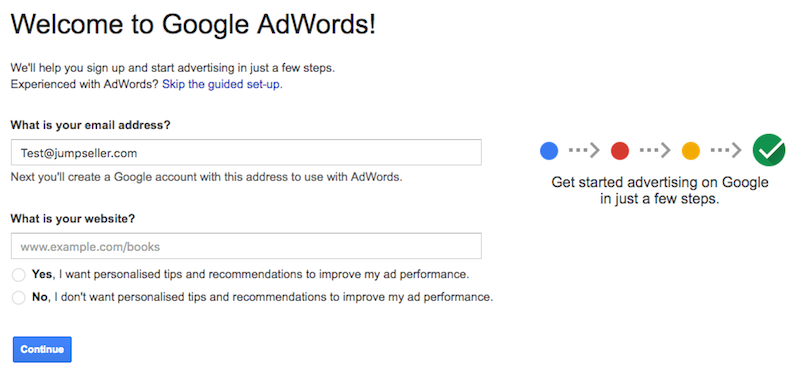
Em seguida, sua conta será criada para o Google Adwords após inserir os dados em todos os campos.
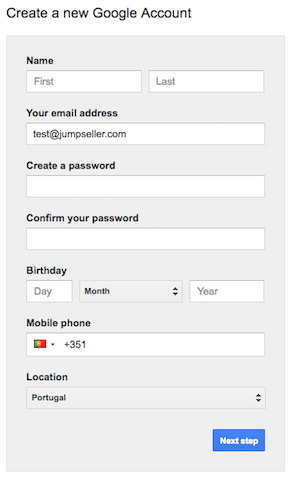
Agora comece a configurar sua primeira campanha do Adwords . A primeira coisa que você faz é inserir um orçamento e, qualquer valor inserido, obterá um cálculo para o Google com base nesse valor. Você saberá o alcance potencial diário dos anúncios.
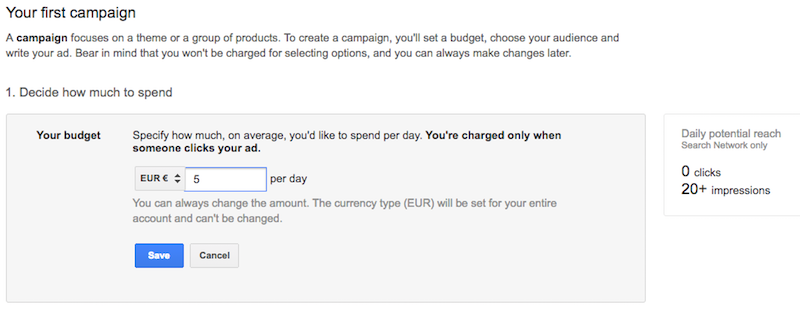
Em seguida, você deve definir a localização, as redes e o mais importante, as palavras- chave . Verifique se suas palavras-chave correspondem aos termos que seus clientes em potencial usariam para encontrar seus produtos/serviços. Você pode optar por palavras-chave gerais se quiser alcançar mais pessoas ou pode optar por palavras-chave específicas para segmentar pessoas específicas. Para saber mais sobre palavras-chave, leia este Guia: Guia básico para palavras-chave
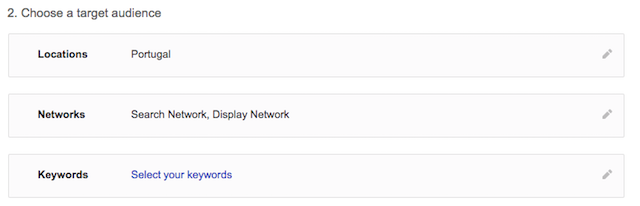
A etapa final para concluir o processo é inserir os dados de pagamento , aqui você também pode ver o anúncio que você criou e que aparecerá no decorrer de sua campanha.
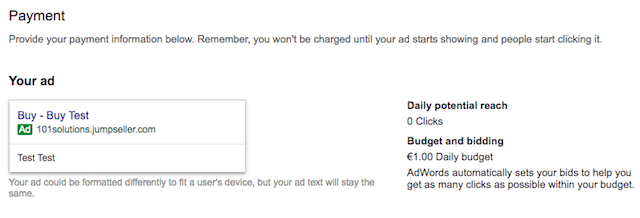
Para obter mais informações sobre o Google Adwords, visite: https://support.google.com/adwords/answer/6366720?hl=pt-BR&ref_topic=6375057
Google Shopping
Google Shopping, é um serviço do Google que permite aos usuários pesquisar produtos em sites de compras online e comparar preços entre diferentes fornecedores.
Se você é um varejista, pode usar as Campanhas do Shopping para promover seu inventário on-line e local, aumentar o tráfego para seu site ou loja local e encontrar leads mais qualificados.
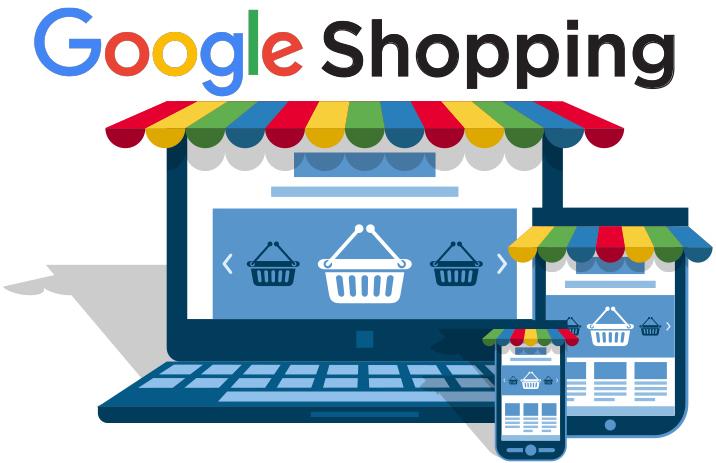
Os benefícios do aplicativo Google Shopping incluem:
Conectando sua loja com o Google Merchant Center facilmente.
Sincronize automaticamente todos os seus produtos ou quantas categorias quiser com o Google Merchant Center.
Você pode alcançar usuários no YouTube e em muitos outros sites na Internet.
Os anúncios do Shopping usam seus dados de produto existentes do Merchant Center (não palavras-chave) para decidir como e onde exibir seus anúncios. Os dados do produto que você envia por meio do Merchant Center contêm detalhes sobre os produtos que você vende.
O Google usará esses detalhes quando corresponder a pesquisa de um usuário aos seus anúncios, certificando-se de exibir os produtos mais relevantes. Você gerencia seus anúncios do Shopping no Google Ads usando as Campanhas do Shopping, uma maneira simples e flexível de organizar e promover seu inventário de produtos do Google Merchant Center no Google Ads.
Você pode anunciar sua loja e seus produtos usando dois tipos de anúncios do Shopping:
Anúncios de produtos do Shopping : são criados com base nos dados do produto que você envia ao Merchant Center.
Anúncios de demonstração no Shopping : crie-os no Google Ads agrupando produtos relacionados. Dessa forma, as pessoas podem comparar vários de seus produtos e clicar no caminho certo.
Como usar o Google Shopping
As lojas Jumpseller vêm com um aplicativo Google Commerce integrado que interage com o Google Shopping. Saiba mais sobre como configurar o aplicativo Google Commerce.
Google Search Console
Com o Google Search Console, você tem acesso ao incrível serviço gratuito oferecido pelo Google que ajuda a monitorar e manter a presença do seu site nos resultados da Pesquisa Google e indexar seu site com mais rapidez e precisão.
Como primeiro passo, acesse as Ferramentas do Google para webmasters e faça login com sua conta.
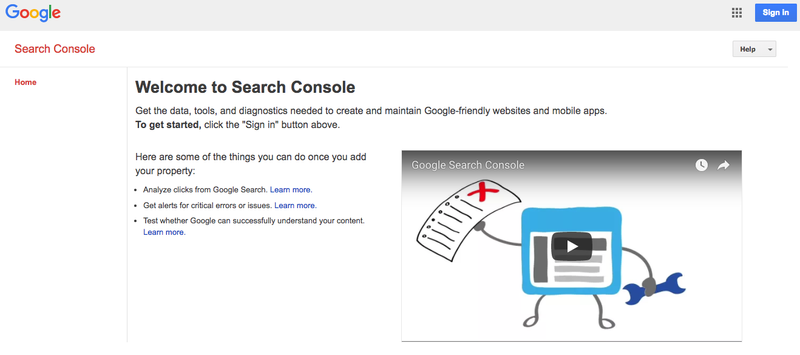
Na página inicial do Search Console, clique no botão ADICIONAR UMA PROPRIEDADE e digite o URL do site ou parte do site para o qual você deseja dados. Especifique o URL exatamente como aparece na barra do navegador, incluindo a marca final “ / ”.
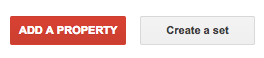
Observação: se seu site oferecer suporte a vários protocolos (http:// e https://), você deverá adicionar cada um como um site separado. Da mesma forma, se você oferecer suporte a vários domínios (por exemplo, example.com, m.example.com e www.example.com), deverá adicionar cada um como um site separado.
Insira a URL exatamente do domínio, subdomínio ou ramificação do caminho para o qual você deseja obter dados. É recomendável criar uma propriedade separada do Search Console para cada domínio ou pasta que você deseja acompanhar separadamente, bem como o domínio de nível mais baixo que você possui.
Verificar um domínio com o Google Search Console
Depois de adicionar uma propriedade ao Google Search Console, a próxima etapa é verificar essa propriedade para provar que você é o proprietário do site. Com o Jumpseller, todos os Serviços do Google que exigem Verificação de domínio podem ser verificados pelos seguintes métodos:
- Metatag
- Registro TXT
- registro CNAME
- Google Analytics
- Gerenciador de tags do Google
Para saber mais sobre esses métodos e como usá-los para verificar um domínio, consulte o guia Verificar um domínio para os Serviços do Google.
Conclusão
Criar uma loja online não é difícil, o difícil é executá-la com sucesso, expandir para novos mercados e aumentar os lucros. Se você criar uma loja com o Jumpseller e usar essas ferramentas fornecidas pelo Google estrategicamente, poderá facilitar muito suas tarefas e se posicionar melhor para o crescimento futuro. Lembre-se : “Detalhes criam o quadro geral!” .
